Een configuratieserver implementeren
U implementeert een on-premises configuratieserver wanneer u Azure Site Recovery gebruikt voor herstel na noodgevallen van virtuele VMware-machines en fysieke servers naar Azure. De configuratieserver coördineert de communicatie tussen on-premises VMware en Azure. Het beheert ook gegevensreplicatie. In dit artikel worden de stappen beschreven die nodig zijn om de configuratieserver te implementeren wanneer u virtuele VMware-machines repliceert naar Azure. Als u een configuratieserver moet instellen voor replicatie van fysieke servers, raadpleegt u De configuratieserver instellen voor herstel na noodgevallen van fysieke servers naar Azure.
Een configuratieserver implementeren via een OVA-sjabloon
De configuratieserver moet worden ingesteld als een maximaal beschikbare VMware-VM met bepaalde minimale hardware- en groottevereisten. Voor een handige en eenvoudige implementatie biedt Site Recovery een downloadbare OVA-sjabloon (Open Virtualization Application) om de configuratieserver in te stellen die voldoet aan alle vereiste vereisten die hier worden vermeld.
Vereisten
De minimale hardwarevereisten voor een configuratieserver worden samengevat in de volgende secties.
Vereisten voor configuratie en processerver
Hardwarevereisten
| Onderdeel | Vereiste |
|---|---|
| CPU-kernen | 8 |
| RAM | 16 GB |
| Aantal schijven | 3, waaronder de besturingssysteemschijf, de cacheschijf van de processerver en de bewaarschijf voor failback |
| Vrije schijfruimte (cache van de processerver) | 600 GB |
| Vrije schijfruimte (bewaarschijf) | 600 GB |
Softwarevereisten
| Onderdeel | Vereiste |
|---|---|
| Besturingssysteem | Windows Server 2012 R2 Windows Server 2016 Opmerking: Windows Server 2019 wordt alleen ondersteund voor de gemoderniseerde architectuur. Aangezien de klassieke architectuur onder afschaffing valt, worden er geen nieuwe functie-ondersteuningen toegevoegd. U wordt aangeraden de gemoderniseerde architectuur te gebruiken. |
| Landinstelling van het besturingssysteem | Engels (en-*) |
| Windows Server-functies | Schakel deze rollen niet in: - Active Directory-domein Services - Internet Information Services - Hyper-V |
| Groepsbeleidsregels | Schakel deze groepsbeleidsregels niet in: - Toegang tot de opdrachtprompt voorkomen. - Toegang tot registerbewerkingsprogramma's voorkomen. - Op logica vertrouwen voor bestandsbijlagen. - Uitvoering van script inschakelen. Meer informatie |
| IIS | - Geen bestaande standaardwebsite - Geen bestaande website/toepassing die luistert op poort 443 - Anonieme verificatie inschakelen - Instelling FastCGI inschakelen |
| - FIPS (Federal Information Processing Standard) | FIPS-modus niet inschakelen |
Vereisten voor netwerkfirewall
| Onderdeel | Vereiste |
|---|---|
| Type IP-adres | Statisch |
| Poorten | 443 (Orchestration-besturingselement) 9443 (Gegevenstransport) |
| Type NIC | VMXNET3 (als de configuratieserver een VMware-VM is) |
| Internettoegang (de server moet rechtstreeks of via proxy toegang hebben tot de volgende URL's): | |
| *.backup.windowsazure.com | Wordt gebruikt voor overdracht en coördinatie van gerepliceerde gegevens |
| *.blob.core.windows.net | Wordt gebruikt voor toegang tot het opslagaccount waarin de gerepliceerde gegevens worden opgeslagen. U kunt de specifieke URL van uw cache-opslagaccount opgeven. |
| *.hypervrecoverymanager.windowsazure.com | Wordt gebruikt voor bewerkingen en coördinatie in het kader van replicatiebeheer |
| https://login.microsoftonline.com | Wordt gebruikt voor bewerkingen en coördinatie in het kader van replicatiebeheer |
| time.nist.gov | Wordt gebruikt om de tijdsynchronisatie tussen de systeemtijd en de algemene tijd te controleren |
| time.windows.com | Wordt gebruikt om de tijdsynchronisatie tussen de systeemtijd en de algemene tijd te controleren |
|
OVF-installatie vereist toegang tot deze aanvullende URL's. Ze worden gebruikt voor toegangsbeheer en identiteitsbeheer door Microsoft Entra ID. |
| https://dev.mysql.com/get/Downloads/MySQLInstaller/mysql-installer-community-5.7.20.0.msi | Voor het voltooien van het downloaden van MySQL. In een paar regio's kan de download worden omgeleid naar de CDN-URL. Zorg er zo nodig voor dat de CDN-URL ook is goedgekeurd. |
Notitie
Als er connectiviteit van particuliere koppelingen naar de Site Recovery-kluis is, hebt u geen extra internettoegang nodig voor de configuratieserver. Een uitzondering hierop is tijdens het instellen van de CS-machine met behulp van een OVA-sjabloon, toegang nodig tot de volgende URL's boven en boven private link-toegang - https://www.live.com en https://www.microsoft.com. Als u geen toegang tot deze URL's wilt toestaan, moet u de CS instellen met behulp van Unified Installer.
Notitie
Tijdens het instellen van privé-eindpunten om VMware- en fysieke machines te beveiligen, moet u MySQL handmatig installeren op de configuratieserver. Volg de stappen hier om de handmatige installatie uit te voeren.
Vereiste software
| Onderdeel | Vereiste |
|---|---|
| VMware vSphere PowerCLI | Niet vereist voor versie 9.14 en hoger |
| MYSQL | MySQL moet worden geïnstalleerd. U kunt handmatig installeren of dit door Site Recovery laten doen. (Zie instellingen configureren voor meer informatie) |
Notitie
Het upgraden van MySQL op de configuratieserver wordt niet ondersteund.
Vereisten voor grootte en capaciteit
De volgende tabel bevat een overzicht van de capaciteitsvereisten voor de configuratieserver. Als u meerdere virtuele VMware-machines repliceert, raadpleegt u de overwegingen ten aanzien van de capaciteitsplanning en voert u het hulpprogramma Azure Site Recovery Deployment Planner uit.
| CPU | Geheugen | Cacheschijf | Frequentie van gegevenswijzigingen | Gerepliceerde machines |
|---|---|---|---|---|
| 8 vCPU's 2 sockets * 4 kernen @ 2,5 GHz |
16 GB | 300 GB | 500 GB of minder | < 100 machines |
| 12 vCPU's 2 sokken * 6 kernen @ 2,5 GHz |
18 GB | 600 GB | 500 GB - 1 TB | 100 - 150 computers |
| 16 vCPU's 2 sokken * 8 kernen @ 2,5 GHz |
32 GB | 1 TB | 1-2 TB | 150 - 200 computers |
Microsoft Entra-machtigingsvereisten
U moet een gebruiker hebben met een van de volgende machtigingen die zijn ingesteld in Microsoft Entra ID om de configuratieserver te registreren bij Azure Site Recovery-services.
De gebruiker moet een rol van toepassingsontwikkelaar hebben om een toepassing te maken.
- Meld u aan bij Azure Portal om dit te controleren.
- Ga naar Rollen en beheerders van Microsoft Entra-id's>.
- Controleer of de rol van toepassingsontwikkelaar is toegewezen aan de gebruiker. Als dat niet het is, gebruikt u een gebruiker met deze machtiging of neemt u contact op met een beheerder om de machtiging in te schakelen.
Als de rol van toepassingsontwikkelaar niet kan worden toegewezen, moet u ervoor zorgen dat de vlag Gebruikers toepassingen kan registreren als waar is ingesteld voor de gebruiker om een identiteit te maken. Ga als volgt te werk om deze machtigingen in te schakelen:
- Meld u aan bij het Azure-portaal.
- Ga naar De gebruikersinstellingen van Microsoft Entra ID>.
- Onder App-registraties kunnen gebruikers toepassingen registreren en Ja selecteren.
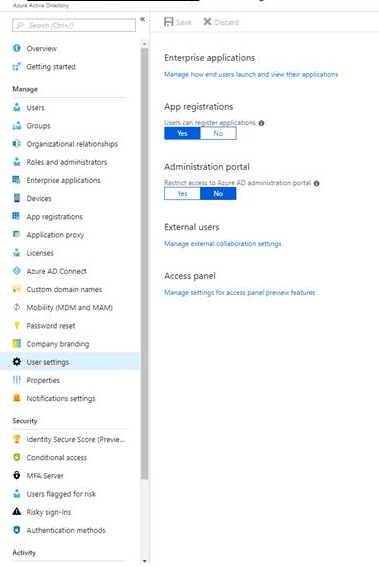
Notitie
Active Directory Federation Services wordt niet ondersteund. Gebruik een account dat wordt beheerd via Microsoft Entra-id.
De sjabloon downloaden
Ga in de kluis naar Infrastructuur voorbereiden>Bron.
Selecteer +Configuratieserver in Bron voorbereiden.
Controleer in Server toevoegen of Configuratieserver voor VMware wordt weergegeven in Servertype.
Download de OVA-sjabloon voor de configuratieserver.
Tip
U kunt ook de nieuwste versie van de configuratieserversjabloon rechtstreeks downloaden vanuit het Microsoft Downloadcentrum.
Notitie
De licentie die is geleverd met een OVA-sjabloon is een evaluatielicentie die 180 dagen geldig is. Na deze periode moet u een licentie aanschaffen.
De sjabloon in VMware importeren
Meld u aan bij de VMware vCenter-server of vSphere ESXi-host met behulp van de VMware vSphere-client.
Selecteer In het menu Bestand de optie OVF-sjabloon implementeren om de wizard OVF-sjabloon implementeren te starten.
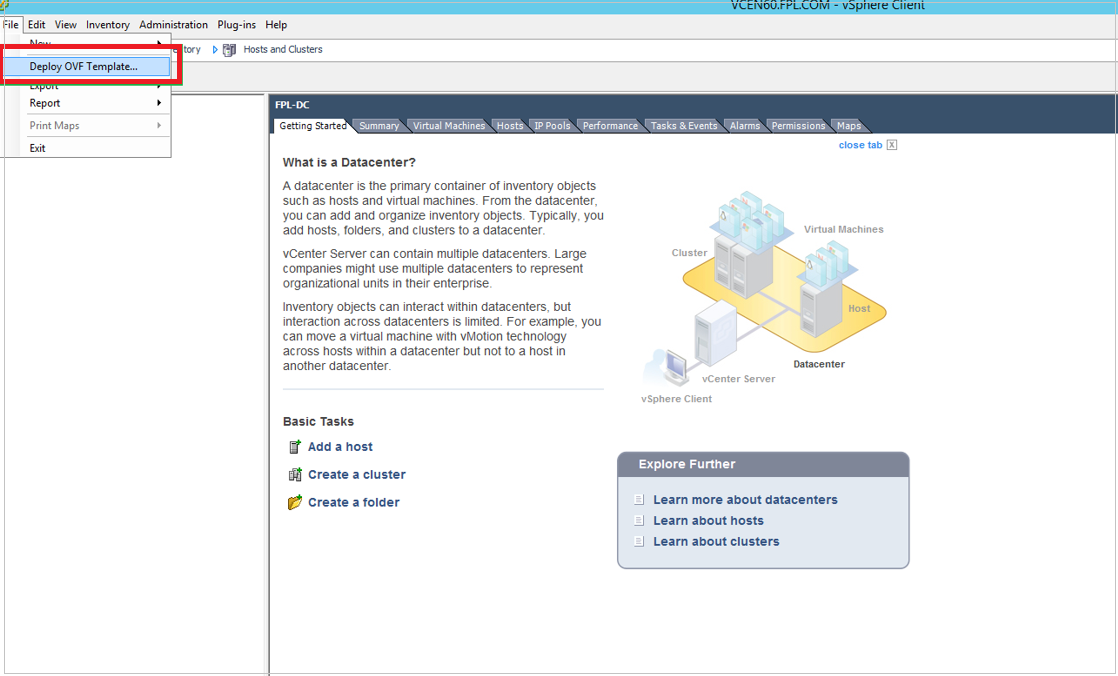
Voer in Bron selecteren de locatie van de gedownloade OVF in.
Selecteer Volgende in Beoordelingsdetails.
Accepteer de standaardinstellingen in Naam en map selecteren en Configuratie selecteren.
Selecteer in Opslag selecterenThick Provision Eager Zeroed in Indeling virtuele schijf selecteren. Het gebruik van de optie voor thin provisioning kan van invloed zijn op de prestaties van de configuratieserver.
Accepteer de standaardinstellingen in de rest van de wizardpagina's.
In Klaar om te voltooien doet u het volgende:
- Selecteer Inschakelen na de implementatie>Voltooien om de VM in te stellen met de standaardinstellingen.
- Als u een extra netwerkinterface wilt toevoegen, schakelt u Inschakelen na de implementatie uit en selecteert u Voltooien. Standaard wordt de configuratieserversjabloon met één NIC geïmplementeerd. Na de implementatie kunt u meer NIC’s toevoegen.
Belangrijk
Wijzig geen resourceconfiguraties, zoals geheugen, kernen en CPU-beperkingen, of wijzig of verwijder geïnstalleerde services of bestanden op de configuratieserver na de implementatie. Deze typen wijzigingen zijn van invloed op de registratie van de configuratieserver met Azure-services en de prestaties van de configuratieserver.
Een extra adapter toevoegen
Notitie
Er zijn twee NIC's vereist als u van plan bent om de IP-adressen van de bronmachines te behouden bij failover en later een failback naar on-premises wilt uitvoeren. Eén NIC is verbonden met bronmachines en de andere NIC wordt gebruikt voor Azure-connectiviteit.
Als u een extra NIC aan de configuratieserver wilt toevoegen, moet u dit doen voordat u de server in de kluis registreert. Het toevoegen van extra adapters wordt niet ondersteund na registratie.
- Klik in de vSphere Client-inventaris met de rechtermuisknop op de VM en selecteer Instellingen bewerken.
- Selecteer Toevoegen>Ethernet-adapter bij Hardware. Selecteer Volgende.
- Selecteer een adaptertype en een netwerk.
- Als u verbinding wilt maken met de virtuele NIC wanneer de virtuele machine is ingeschakeld, selecteert u Verbinding maken bij inschakelen. Selecteer vervolgens Volgende>voltooien>OK.
De configuratieserver registreren bij Azure Site Recovery-services
- Schakel de VM in vanuit de VMware vSphere Client-console.
- De VM wordt opgestart in een Windows Server 2016-installatie-ervaring. Accepteer de gebruiksrechtovereenkomst en voer een Administrator-wachtwoord in.
- Meld u nadat de installatie is voltooid bij de virtuele machine aan als de administrator.
- De eerste keer dat u zich aanmeldt, wordt het azure Site Recovery-configuratieprogramma binnen een paar seconden gestart.
- Voer een naam in die wordt gebruikt voor het registreren van de configuratieserver bij Site Recovery. Selecteer Volgende.
- Het hulpprogramma controleert of de VM verbinding kan maken met Azure. Nadat de verbinding tot stand is gebracht, selecteert u Aanmelden om u aan te melden bij uw Azure-abonnement.
a. De referenties moeten toegang hebben tot de kluis waarin u de configuratieserver wilt registreren.
b. Zorg ervoor dat het gekozen gebruikersaccount gemachtigd is om een toepassing te maken in Azure. Als u de vereiste machtigingen wilt inschakelen, volgt u de richtlijnen in de sectie Microsoft Entra-machtigingsvereisten. - Het hulpprogramma voert enkele configuratietaken uit en start opnieuw op.
- Meld u opnieuw aan bij de machine. De wizard Beheer van de configuratieserver wordt binnen een paar seconden automatisch gestart.
Connectiviteit verifiëren
Zorg ervoor dat de computer toegang kan krijgen tot deze URL's op basis van uw omgeving:
| Naam | Commerciële URL | Overheids-URL | Beschrijving |
|---|---|---|---|
| Microsoft Entra ID | login.microsoftonline.com |
login.microsoftonline.us |
Wordt gebruikt voor toegangs- en identiteitsbeheer. |
| Backup | *.backup.windowsazure.com |
*.backup.windowsazure.us |
Wordt gebruikt voor overdracht en coördinatie van replicatiegegevens. |
| Replicatie | *.hypervrecoverymanager.windowsazure.com |
*.hypervrecoverymanager.windowsazure.us |
Wordt gebruikt voor bewerkingen en coördinatie in het kader van replicatiebeheer. |
| Storage | *.blob.core.windows.net |
*.blob.core.usgovcloudapi.net |
Wordt gebruikt voor toegang tot het opslagaccount waarin de gerepliceerde gegevens worden opgeslagen. |
| Telemetrie (optioneel) | dc.services.visualstudio.com |
dc.services.visualstudio.com |
Gebruikt voor telemetrie. |
| Tijdsynchronisatie | time.windows.com |
time.nist.gov |
Gebruikt om de tijdsynchronisatie tussen de systeemtijd en de algemene tijd te controleren in alle implementaties. |
Op IP-adres gebaseerde firewallregels moeten communicatie toestaan voor alle Azure-URL's die hierboven worden vermeld via de HTTPS-poort (443). Om het IP-bereik te vereenvoudigen en te beperken, wordt het aanbevolen om URL-filtering uit te voeren.
- Commerciële IP's: de Azure Data Center IP-adresbereiken en de HTTPS-poort (443) toestaan. Sta IP-adresbereiken toe voor de Azure-regio van uw abonnement ter ondersteuning van de Microsoft Entra-id, back-up, replicatie en opslag-URL's.
- IP-adressen van de overheid: sta ip-bereiken van Azure Government Datacenter en de HTTPS-poort (443) toe voor alle USGov-regio's (Virginia, Texas, Arizona en Iowa) ter ondersteuning van Microsoft Entra ID, Back-up, Replicatie en Opslag-URL's.
Instellingen configureren
Selecteer in de wizard voor het beheer van de configuratieserver Connectiviteit instellen. Selecteer in de vervolgkeuzelijsten eerst de NIC die door de ingebouwde processerver wordt gebruikt voor detectie en push-installatie van mobility-service op bronmachines. Selecteer vervolgens de NIC die door de configuratieserver wordt gebruikt voor connectiviteit met Azure. Selecteer Opslaan. U kunt deze instelling niet wijzigen nadat deze is geconfigureerd. Wijzig het IP-adres van een configuratieserver niet. Zorg ervoor dat het IP-adres dat is toegewezen aan de configuratieserver een statisch IP-adres is en geen DHCP-IP.
Meld u bij de Select Recovery Services-kluis aan bij Microsoft Azure met de referenties die worden gebruikt in stap 6 van Het registreren van de configuratieserver bij Azure Site Recovery-services.
Nadat u zich hebt aangemeld, selecteert u uw Azure-abonnement en de relevante resourcegroep en kluis.
Notitie
Na de registratie is er geen flexibiliteit om de Recovery Services-kluis te wijzigen. Als u een Recovery Services-kluis wijzigt, moet u de configuratieserver loskoppelen van de huidige kluis en wordt de replicatie van alle beveiligde virtuele machines onder de configuratieserver gestopt. Zie De configuratieserver beheren voor herstel na noodgevallen voor VMware-VM's voor meer informatie.
Op Software van derden installeren:
Scenario Te volgen stappen Kan ik MySQL handmatig downloaden en installeren? Ja. Download de MySQL-toepassing, plaats deze in de map C:\Temp\ASRSetup en installeer deze vervolgens handmatig. Nadat u de voorwaarden hebt geaccepteerd en Download en installeren hebt geselecteerd, wordt in de portal al geïnstalleerd. U kunt doorgaan met de volgende stap. Kan ik het downloaden van MySQL online voorkomen? Ja. Plaats uw MySQL-installatietoepassing in de map C:\Temp\ASRSetup. Accepteer de voorwaarden, selecteer Downloaden en installeren en de portal gebruikt het installatieprogramma dat u hebt toegevoegd om de toepassing te installeren. Nadat de installatie is voltooid, gaat u verder met de volgende stap. Ik wil MySQL downloaden en installeren via Azure Site Recovery. Accepteer de gebruiksrechtovereenkomst en selecteer Downloaden en installeren. Nadat de installatie is voltooid, gaat u verder met de volgende stap. Bij de configuratie van het apparaat valideren worden de vereisten gecontroleerd voordat u doorgaat.
Voer bij Configureren vCenter Server/vSphere ESXi-server de FQDN of het IP-adres van de vCenter-server of vSphere-host in, waar de VM's die u wilt repliceren zich bevinden. Voer de poort in waarop de server luistert. Voer een beschrijvende naam in voor de VMware-server in de kluis.
Voer referenties in die door de configuratieserver moeten worden gebruikt voor verbinding met de VMware-server. Site Recovery gebruikt deze referenties voor het automatisch detecteren van VMware-VM’s die beschikbaar zijn voor replicatie. Selecteer Toevoegen>Doorgaan. De referenties die hier worden ingevoerd, worden lokaal opgeslagen.
Voer bij Referenties voor virtuele machines configureren de gebruikersnaam en het wachtwoord van virtuele machines in om de Mobility-service automatisch te installeren tijdens de replicatie. Voor Windows-computers heeft het account lokale beheerdersbevoegdheden nodig op de computers die u wilt repliceren. Geef voor Linux details op voor het hoofdaccount.
Selecteer Configuratie voltooien om de registratie te voltooien.
Nadat de registratie is voltooid, opent u Azure Portal en controleert u of de configuratieserver en de VMware-server worden weergegeven op Recovery Services-kluis>Beheer>Site Recovery-infrastructuur>Configuratieservers.
De configuratieserver upgraden
Als u de configuratieserver wilt upgraden naar de nieuwste versie, raadpleegt u De configuratieserver beheren voor herstel na noodgevallen voor VMware-VM's. Zie Service-updates in Site Recovery voor instructies over het upgraden van alle Site Recovery-onderdelen.
De configuratieserver beheren
Om onderbrekingen in lopende replicatie te voorkomen, moet u ervoor zorgen dat het IP-adres van de configuratieserver niet verandert nadat de configuratieserver is geregistreerd bij een kluis. Zie De configuratieserver beheren voor herstel na noodgevallen voor VMware-VM's voor meer informatie over algemene beheertaken voor configuratieservers.
Oplossen van implementatieproblemen
Raadpleeg ons artikel over probleemoplossing om implementatie- en connectiviteitsproblemen op te lossen.
Veelgestelde vragen
Hoe lang is de licentie die is opgegeven op een configuratieserver die is geïmplementeerd via OVF geldig? Wat gebeurt er als ik de licentie niet opnieuw activeert?
De licentie die wordt geleverd bij een OVA-sjabloon, is een evaluatielicentie die 180 dagen geldig is. U moet u de licentie activeren voordat deze verloopt. Als u dat niet doet, kan dat tot gevolg hebben dat de configuratieserver vaak wordt uitgeschakeld en kan dit replicatieactiviteiten verstoren. Zie De configuratieserver beheren voor herstel na noodgevallen van VMware VM voor meer informatie.
Kan ik de VM gebruiken waarop de configuratieserver voor verschillende doeleinden is geïnstalleerd?
Nee Gebruik de VIRTUELE machine voor het enige doel van de configuratieserver. Zorg ervoor dat u alle specificaties volgt die worden vermeld in Vereisten voor efficiënt beheer van herstel na noodgevallen.
Kan ik de kluis die al is geregistreerd op de configuratieserver overschakelen met een zojuist gemaakte kluis?
Nee Nadat een kluis is geregistreerd bij de configuratieserver, kan deze niet worden gewijzigd.
Kan ik dezelfde configuratieserver gebruiken om zowel fysieke als virtuele machines te beveiligen?
Ja. Dezelfde configuratieserver kan worden gebruikt voor het repliceren van fysieke en virtuele machines. De fysieke machine kan echter alleen worden teruggefaald naar een VMware-VM.
Wat is het doel van een configuratieserver en waar wordt deze gebruikt?
Zie de replicatiearchitectuur van VMware naar Azure voor meer informatie over de configuratieserver en de bijbehorende functionaliteiten.
Waar vind ik de nieuwste versie van de configuratieserver?
Zie De configuratieserver upgraden voor stappen voor het upgraden van de configuratieserver via de portal. Zie Service-updates in Site Recovery voor instructies over het upgraden van alle Site Recovery-onderdelen.
Waar kan ik de wachtwoordzin voor de configuratieserver downloaden?
Als u de wachtwoordzin wilt downloaden, raadpleegt u De configuratieserver beheren voor herstel na noodgevallen voor VMware-VM's.
Kan ik de wachtwoordzin wijzigen?
Nee Wijzig de wachtwoordzin van de configuratieserver niet. Een wijziging in de wachtwoordzin onderbreekt de replicatie van beveiligde machines en leidt tot een kritieke status.
Waar kan ik kluisregistratiesleutels downloaden?
Selecteer in Recovery Services-kluis Site Recovery Infrastructure-configuratieservers> beheren.> Selecteer in Servers de optie Registratiesleutel downloaden om het kluisreferentiebestand te downloaden.
Kan ik een bestaande configuratieserver klonen en deze gebruiken voor replicatie-indeling?
Nee Het gebruik van een gekloonde configuratieserveronderdeel wordt niet ondersteund. Het klonen van een uitschaalprocesserver is ook een niet-ondersteund scenario. Het klonen van Site Recovery-onderdelen is van invloed op lopende replicaties.
Kan ik het IP-adres van een configuratieserver wijzigen?
Nee Wijzig het IP-adres van een configuratieserver niet. Zorg ervoor dat alle IP-adressen die zijn toegewezen aan de configuratieserver statische IP-adressen zijn en niet DHCP-IP's.
Kan ik een configuratieserver instellen in Azure?
Stel een configuratieserver in een on-premises omgeving in met een directe line-of-sight-verbinding met vCenter en om de latentie van gegevensoverdracht te minimaliseren. U kunt geplande back-ups van de configuratieserver maken voor failbackdoeleinden.
Kan ik het cachestuurprogramma op een configuratieserver of scale-outprocesserver wijzigen?
Nee, cachestuurprogramma kan niet worden gewijzigd zodra de configuratie is voltooid.
Zie algemene vragen over configuratieservers voor meer veelgestelde vragen over configuratieservers.
Volgende stappen
Herstel na noodgevallen van virtuele VMware-machines naar Azure instellen.